若该文为原创文章,转载请注明原文出处
本文章博客地址:https://hpzwl.blog.csdn.net/article/details/129409832
红胖子网络科技博文大全:开发技术集合(包含Qt实用技术、树莓派、三维、OpenCV、OpenGL、ffmpeg、OSG、单片机、软硬结合等等)持续更新中…
Qt开发专栏:实用技巧
前言
之前在ubuntu上发布qt程序相对还好,使用脚本,在麒麟上发布的时候,使用脚本就不太兼容,同时为了实现直接点击应用可以启动应用的效果,使用linuxdeployqt发布qt程序。
本篇文章依然是继续发布主题,有centOS的qt项目需要发布,系统是CentOS8.2,同时也做了CentOS7.5的发布(CentOS7.5整体差上不差,就是需要先yum卸载自带的cmake,然后源码安装cmake3.4)
相关博客
《Qt实用技巧:ubuntu发布程序打包流程(解决插件xcb加载失败) 》:在ubuntu上发布程序遇到xcb问题,当我们将其部署到另外同样环境但是未装qt的环境下,运行起来一部分是xcb文件,有一部分解决后可以正常运行启用,另一部分直接段错误,程序宕掉(提示,段核心错误,已转存什么的),使用linuxdeployqt能解决此问题,也就是使用脚本打包的升级版本。
《麒麟系统开发笔记(八):在国产麒麟系统上使用linuxdeployqt发布qt程序》:这是在麒麟上使用linuxdeployqt打包的全流程。
《Qt实用技巧:在CentOS上使用linuxdeployqt打包发布qt程序》:这是在CentOS界面服务器上linuxdeployq打包的流程。
linuxdeployqt
Linux部署工具linuxdeployqt将应用程序作为输入,并通过将应用程序使用的资源(如库、图形和插件)复制到一个包中使其自包含。结果包可以作为AppDir或AppImage分发给用户,也可以放入交叉分发包中。它可以作为构建过程的一部分,在CMake、qmake和make等系统中部署用C、C++和其他编译语言编写的应用程序。当用于基于Qt的应用程序时,它可以绑定运行应用程序所需的Qt的特定最小子集。
源码下载地址
csdn粉丝0积分下载:https://download.csdn.net/download/qq21497936/86803960
gitcode下载:https://gitcode.net/mirrors/probonopd/linuxdeployqt
QQ群下载:请点击博客主头像,可进入博客首页,查看右侧,有QQ群联系方式,(点击“文件”搜索“linuxdeployqt”,群内与博文同步更新)
百度网盘下载:https://pan.baidu.com/s/1mS7bWqg8UQkfTx-5SNVGuw?pwd=1234
linuxdeployqt编译(CentOS系统)
步骤一:下载解压

步骤二:修改源码,去掉版本检查
找到main.cpp源码,将这一段(在192行左右)注释掉:

cd linuxdeployqt-master
gedit tools/linuxdeployqt/main.cpp

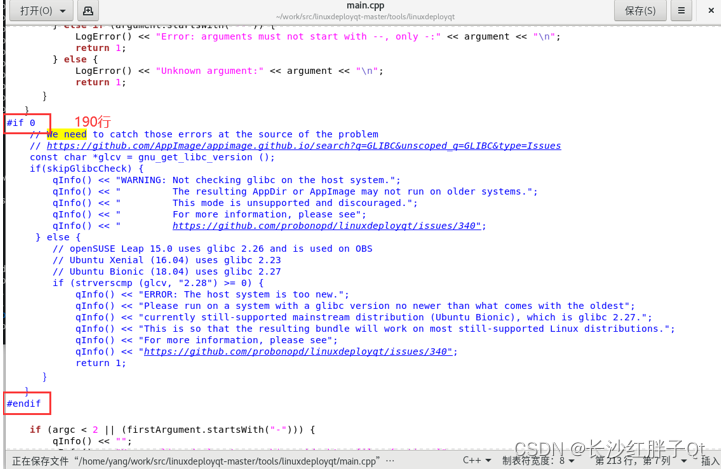
步骤三:安装三方依赖库CMake
centOS安装软件先切换至root:
su root

CMake是自带了(注意:本篇是centOS8.2,而在centOS7.5上,因为cmake自带为cmake2.8,后续论证了,是需要卸载cmake2.8,源码装cmake3.20也编译错误,然后卸载又源码安装了cmake3.4,在centOS7.5上后续才顺利make编译linuxdeployqt)
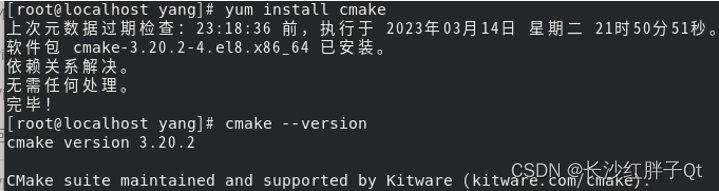
使用到了cmake-gui
yum install cmake-gui.x86_64
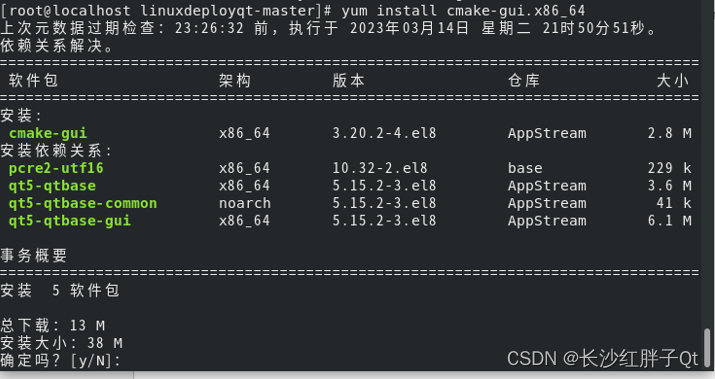

步骤四:从源码安装patchelf工具(比其他系统多出来的)
因为yum没有,也没有找到安装方法,只能从源码编译安装了。

下载地址;https://nixos.org/releases/patchelf/patchelf-0.9/patchelf-0.9.tar.gz
wget https://nixos.org/releases/patchelf/patchelf-0.9/patchelf-0.9.tar.gz
解压:
tar xvf patchelf-0.9.tar.gz

进入文件夹,配置configure:
cd patchelf-0.9
./configure
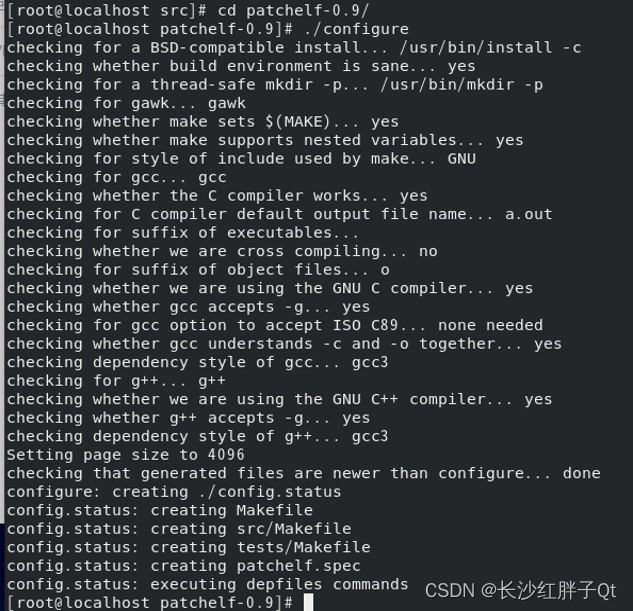
编译make:
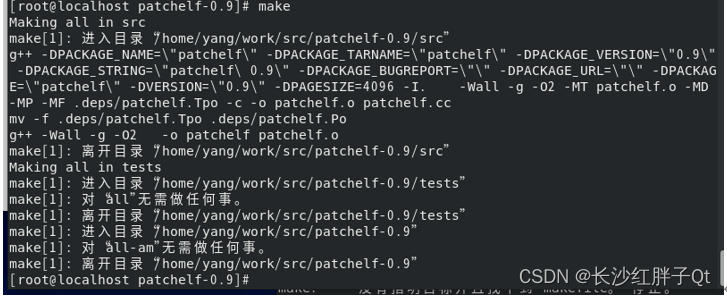
安装make install:
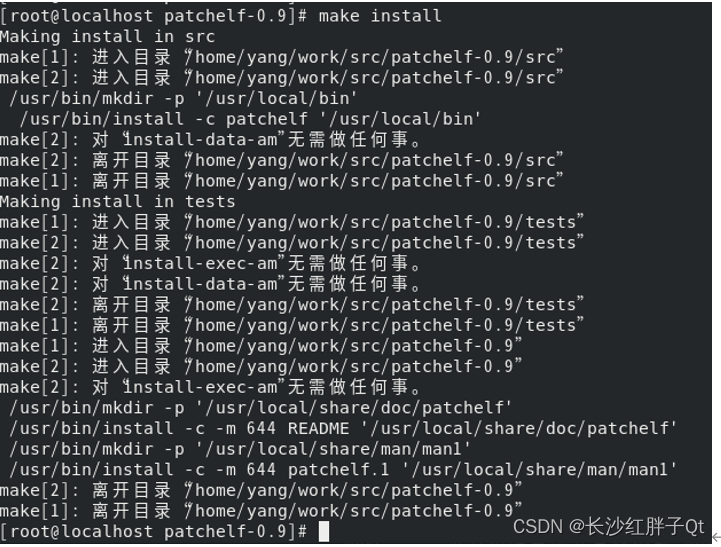
测试:

步骤五:使用cmake配置
cmake CMakeList.txt
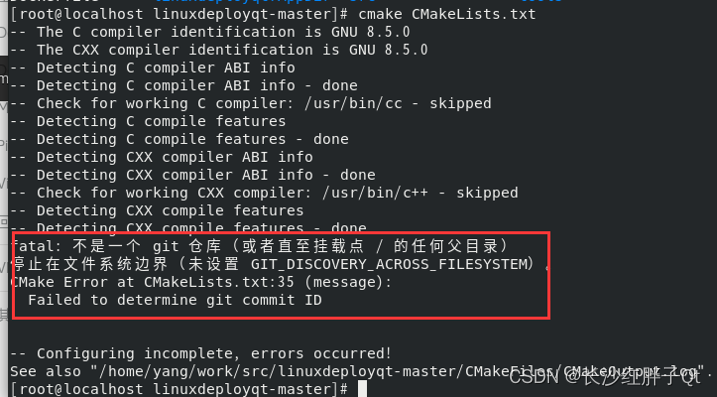
因为安装了git与这个工程可能不对,我们直接使用源码修改大法,直接定位到代码给删掉:
gedit CMakeLists.txt
第7行至63行删除:
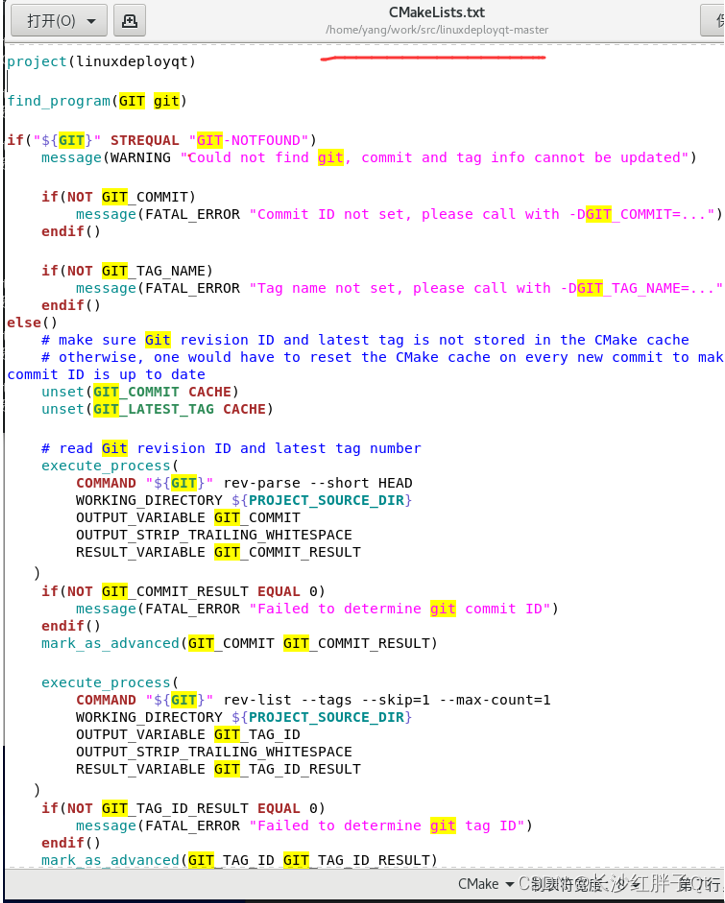
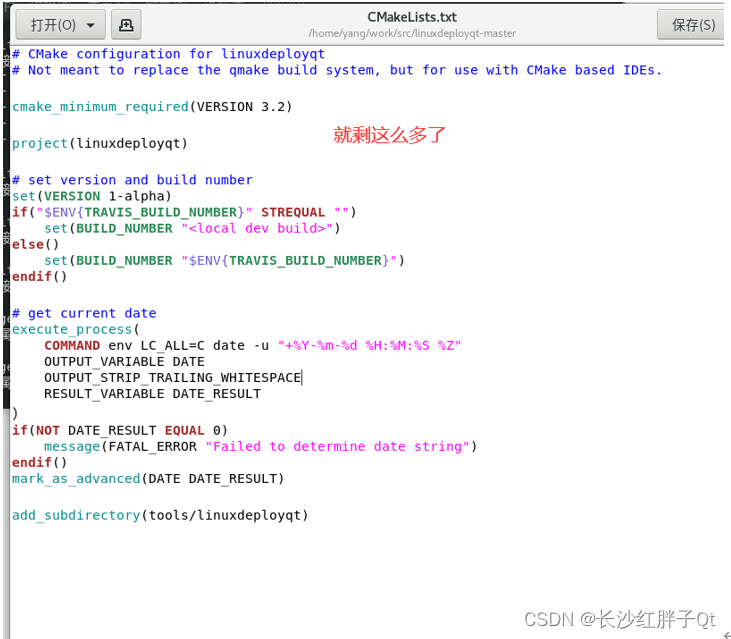
直接删掉目录下的缓存文件:CMakeCache.txt,然后继续:
rm CMakeCache.txt
步骤六:配置Qt的依赖环境
系统qt5:

而我们使用了另外安装的qt5,所以依赖需要引入我们自己安装的qt5上。
使用cmake-gui来指定依赖的qt:
cmake-gui
选择对应的路径,然后使用默认unix makefile方式配置:
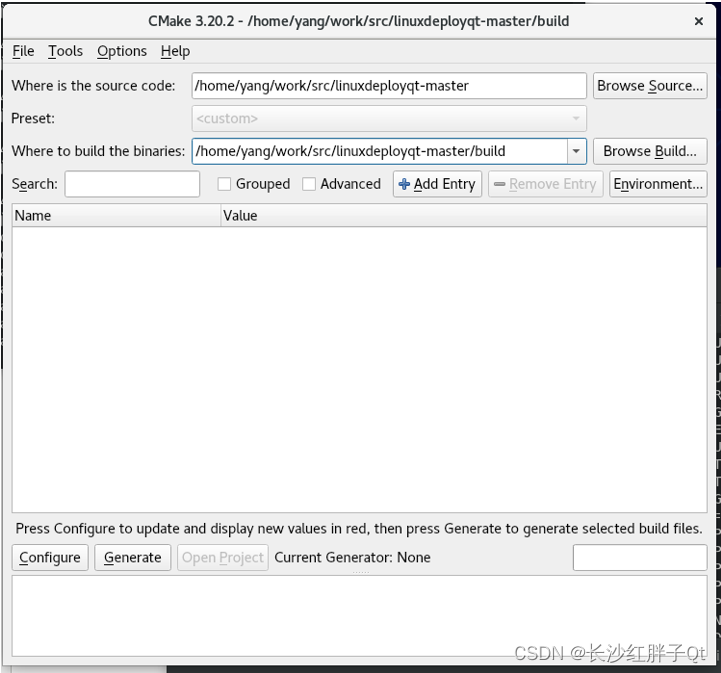
点击“Configure”,选择“Unix Makefiles”方式:
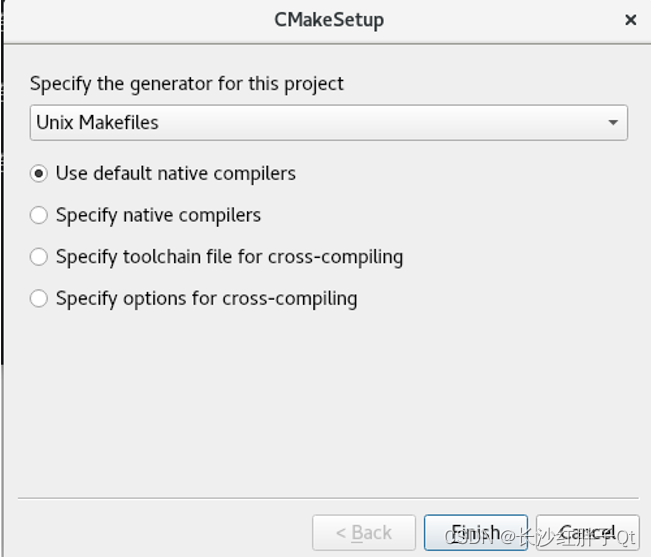
这里默认使用了系统的:
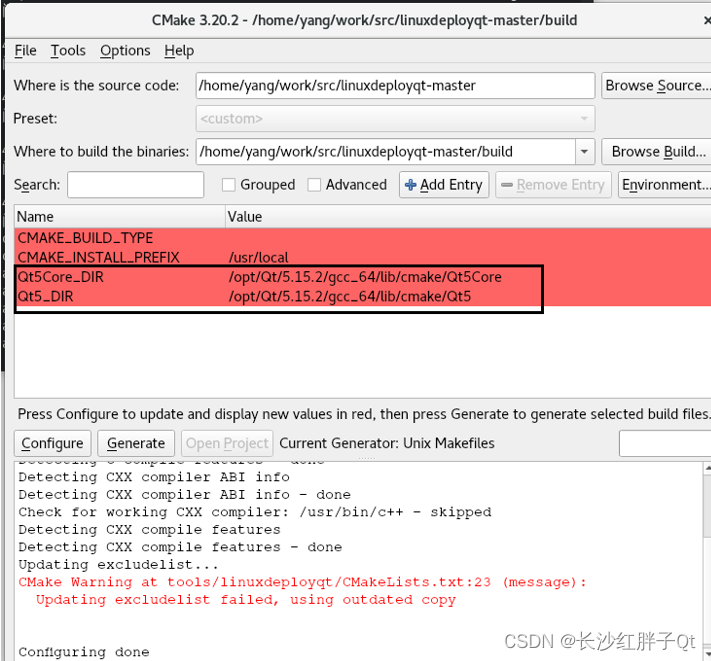
虽然系统的和我们安装的是一样的还是为了不出错需要配置以下:
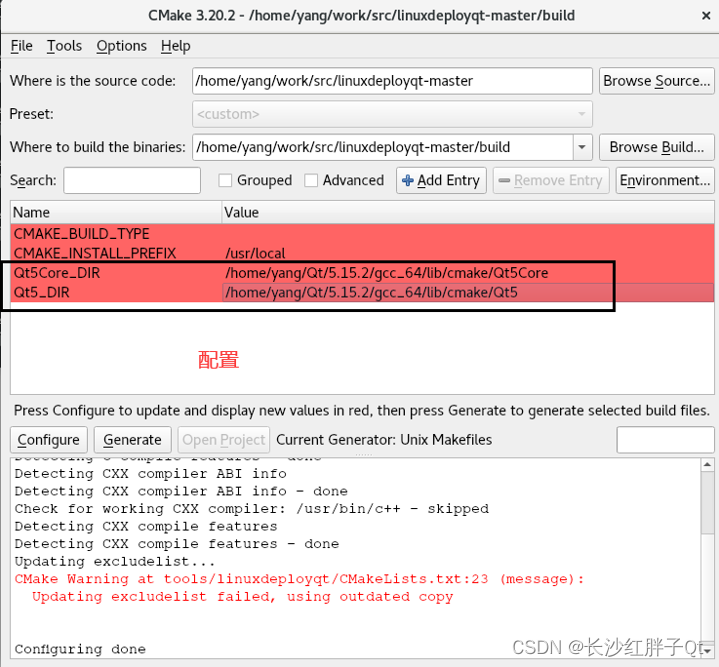
再配置一次:
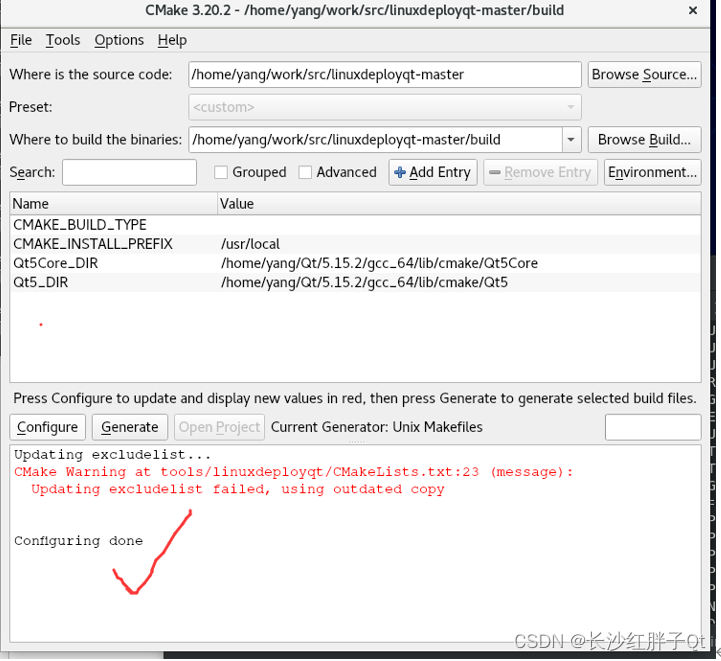
步骤七:生成generate
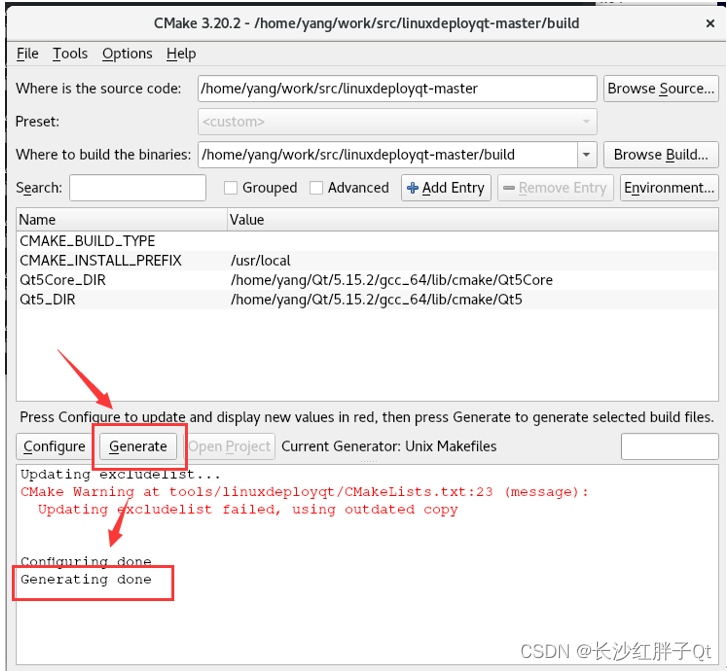
步骤八:编译make
切入build目录,并且使用make命令即可:
cd build
make
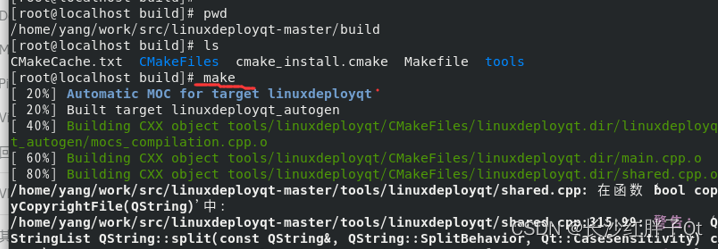
步骤九:安装到系统目录
没有make install这个,手动移动到/usr/local/bin
cp linuxdeployqt /usr/local/bin/
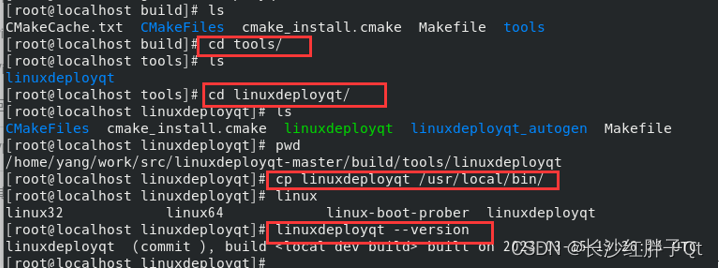
步骤十:测试是否编译成功
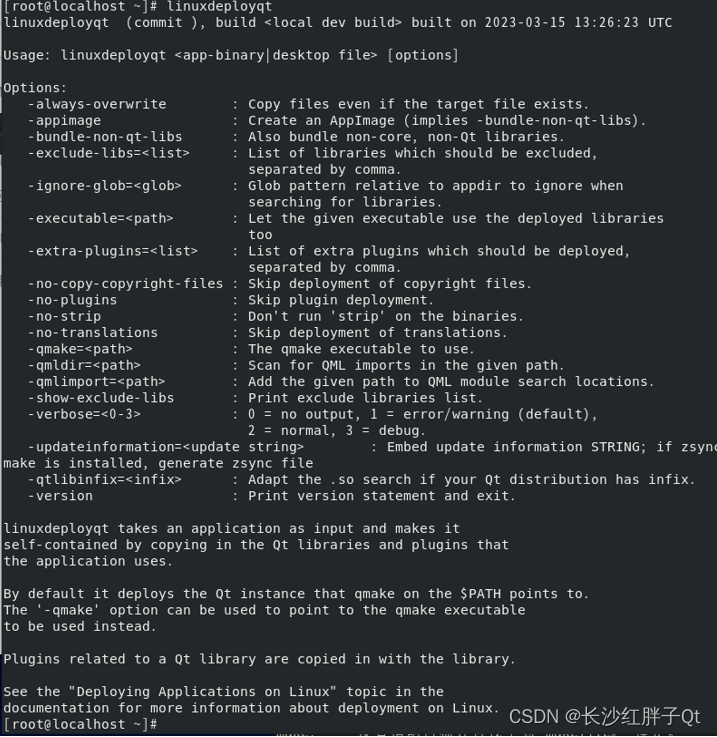
linuxdeployqt打包流程
步骤一:准备打包的应用可执行程序和空目录
新建一个工程
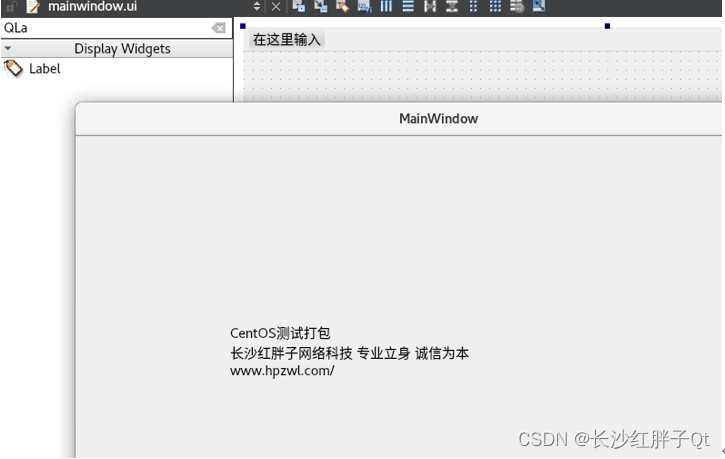
然后找个空目录:

copy程序:

步骤二:引入环境变量
qmake要引入$PATH中(注意:不指定则当前使用的是系统的qmake):
为了不影响系统,使用脚本引入,每次打包使用之前使用source env.sh引入即可。
#!/bin/sh
QT_DIR=/home/yang/Qt/5.15.2/gcc_64
export PATH=${QT_DIR}/bin:$PATH
export LIB_PATH=${QT_DIR}/lib:$LIB_PATH
export PLUGIN_PATH=${QT_DIR}/plugins:$PLUGIN_PATH
export QML2_PATH=${QT_DIR}/qml:$QML2_PATH
export LD_LIBRARY_PATH=${QT_DIR}/lib:$LD_LIBRARY_PATH
echo $PATH
echo $LIB_PATH
echo $PLUGIN_PATH
echo $QML2_PATH
echo $LD_LIBRARY_PATH
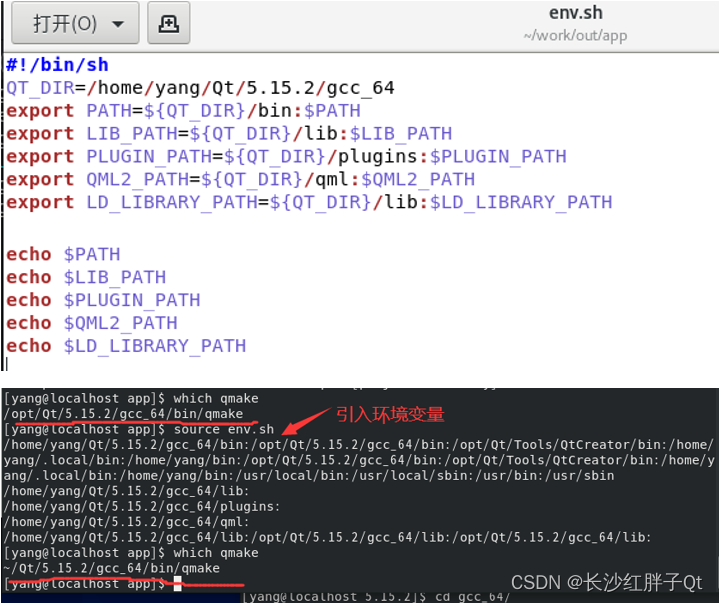
步骤三:打包
继续打包:
// 打包命令(用这条还是非常可能缺库,如libxcb.icccm.so.4各种系统库)
// linuxdeployqt 可执行程序 -verbose2(不要用这条了,之前ubuntu和麒麟都没出现该问题,但是centOS8.2出现了却库的问题)
// 完整打包命令(完全带进去了)
linuxdeployqt 可执行程序 -appimage
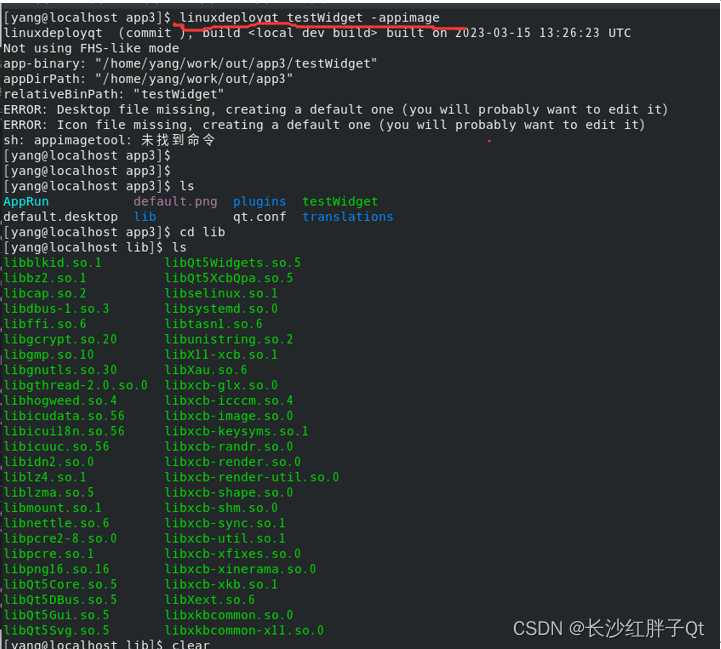
发现已经打包成功,直接点击既可以运行了:
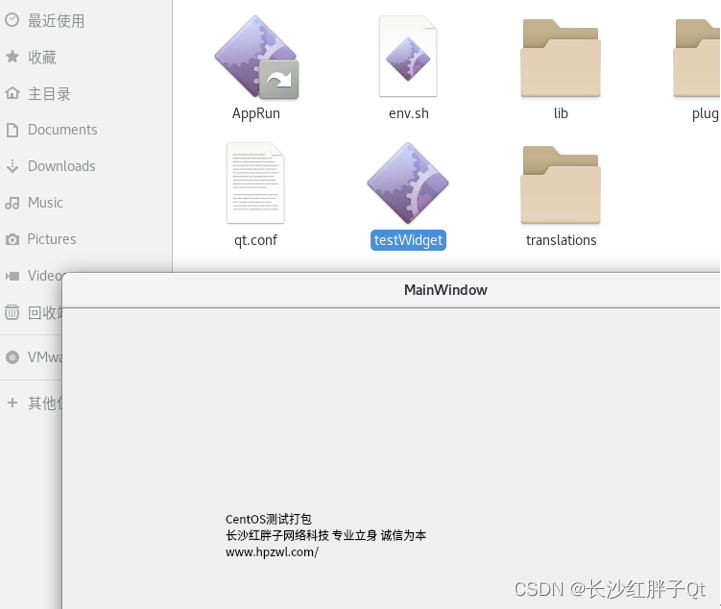
步骤四:论证
为了进一步验证,我们弄一个全新的CentOS8.2做测试,裸镜像:
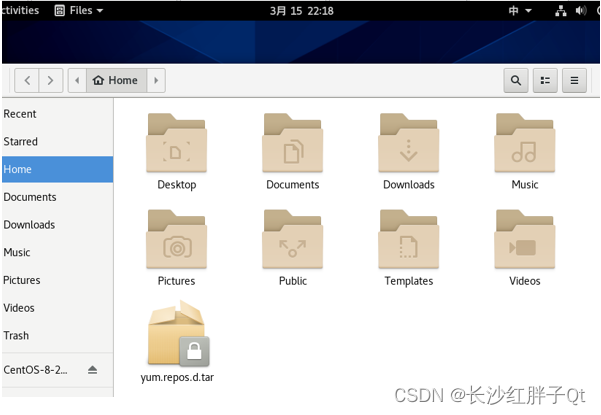
之前的app3打包拷贝进去:
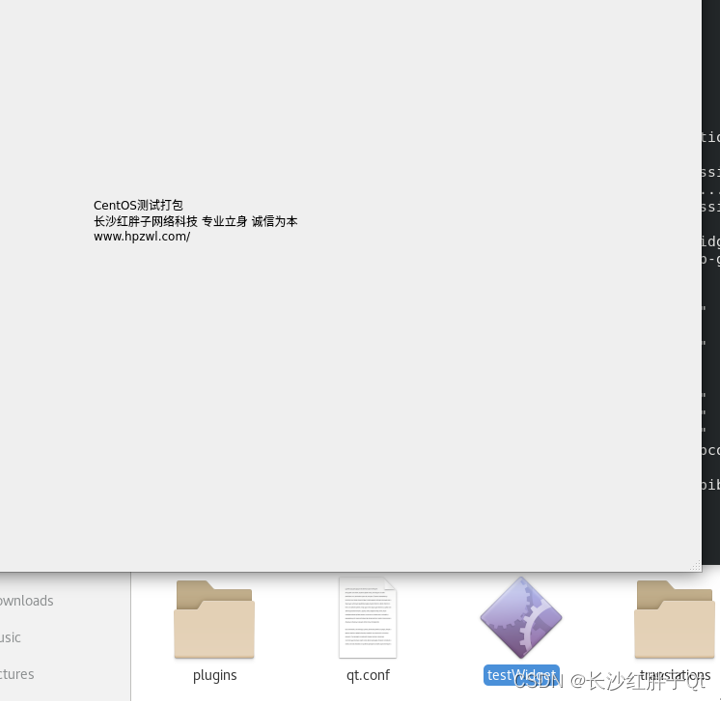
入坑
入坑一:coro dump缺少libxcb-icccm.so.4库
问题
为了进一步验证,我们弄一个全新的CentOS8.2做测试,裸镜像:
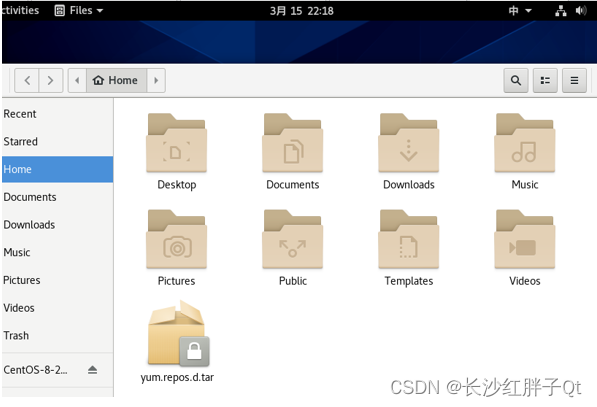
之前的app打包拷贝进去:
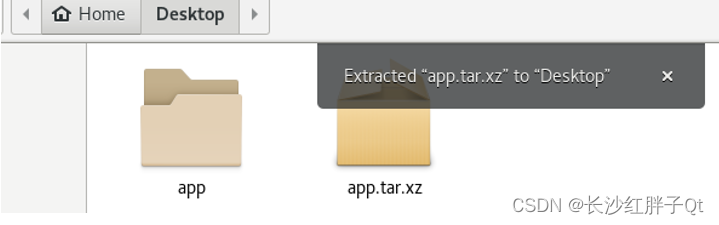
跑不起来:
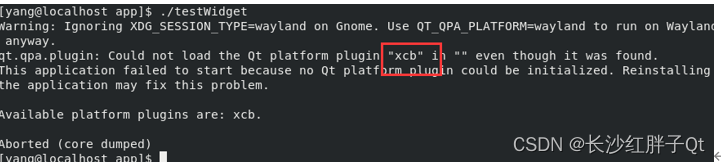
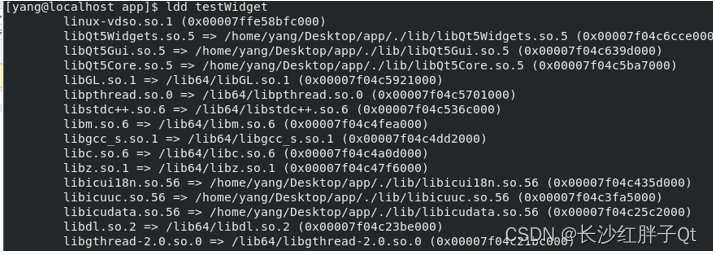
原理
毫无疑问,应该xcb依赖的一些库没有导入进来:
export QT_DEBUG_PLUGINS=1
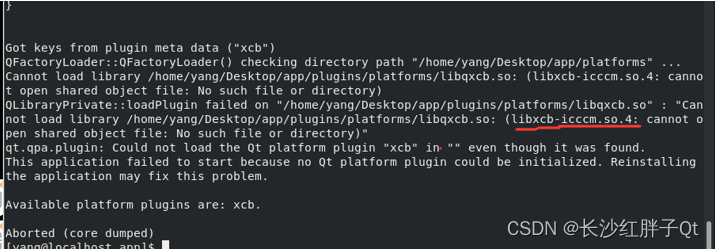
解决
使用linuxdeployqt的时候,使用-appimage
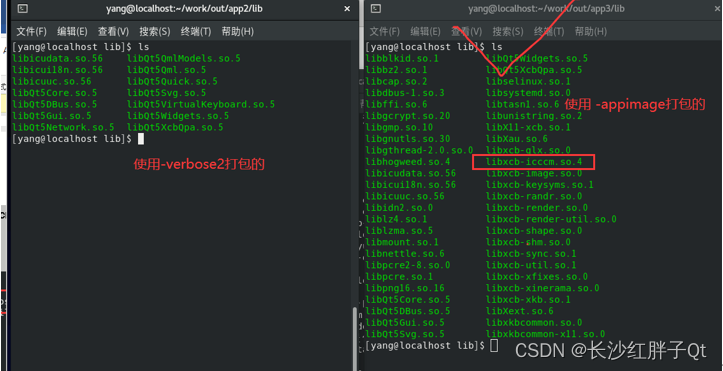
若该文为原创文章,转载请注明原文出处
本文章博客地址:https://hpzwl.blog.csdn.net/article/details/129409832